Kuten monet muut verkkoselaimet, Safari for Mac säilyttää myös välimuistitiedot ja selaushistorian kiintolevylläsi. Safari-välimuistia käytetään lataamaan nopeasti aiemmin käyttämäsi verkkosivut. Yleisesti ottaen se voi auttaa verkkosivustoja toimimaan nopeammin. Liian suuri määrä välimuistitietoja voi kuitenkin aiheuttaa ongelmia, kuten hidastaa MacBookin suorituskykyä. Tämä opetusohjelma selittää, miten tyhjennä selaimen välimuisti Safarista Macissa eri tilanteissa.
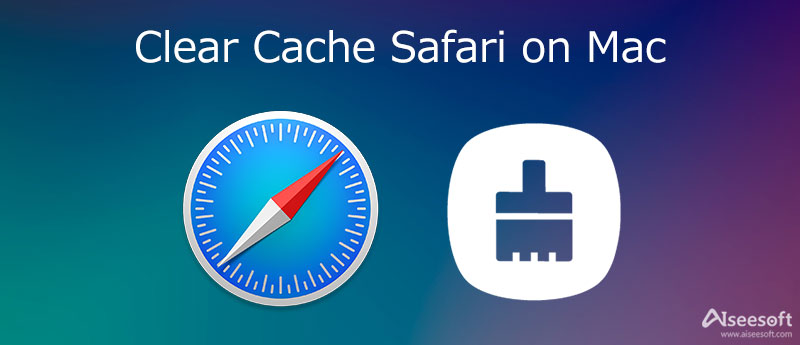
Kun vierailet verkkosivustolla Safarissa, kaikki toimintasi ja jalanjälkesi tallennetaan ja tallennetaan välimuistitietoina. Se tallentaa myös elementtejä, kuten sivuston osoitteen, tekstin, kuvat ja paljon muuta. Onneksi, Aiseesoft Mac Cleaner voi auttaa tyhjentämään välimuistin Safarista Macissa helposti.

Lataukset
Aiseesoft Mac Cleaner – Paras Safari Cleaner Macille
100 % turvallinen. Ei mainoksia.
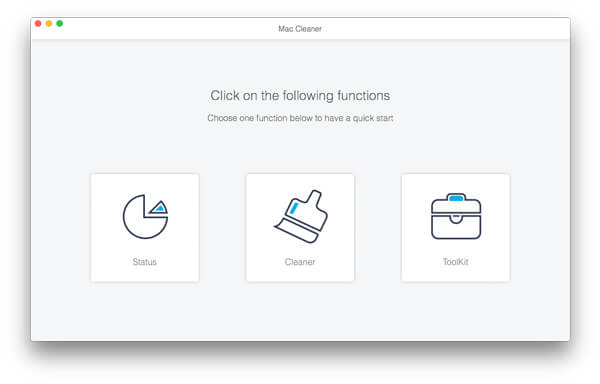

Voit myös käyttää tätä työkalua tyhjennä tila Macissa helposti.
Safarin suunnittelu ei ole yhtä intuitiivinen kuin muiden selaimien. Siksi sinun on tyhjennettävä evästeet, välimuistitiedot ja historia Safarissa. Sinulla ei ole mahdollisuutta päästä niistä eroon kerralla. Useimmat Mac-sovellukset voivat synkronoida tietoja useiden laitteiden välillä. Se tarkoittaa, että välimuistien, evästeiden ja selaushistorian tyhjentäminen Safarista Macissa poistaa ne kaikista synkronoiduista laitteista sekä iCloud-varmuuskopiostasi.
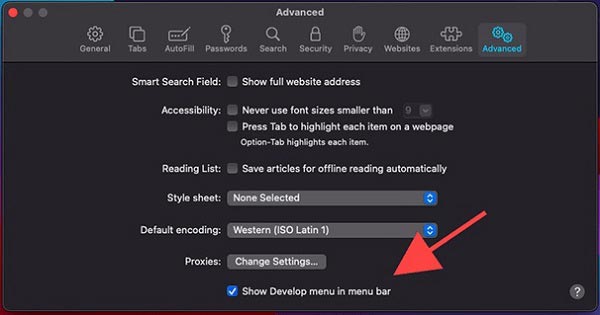
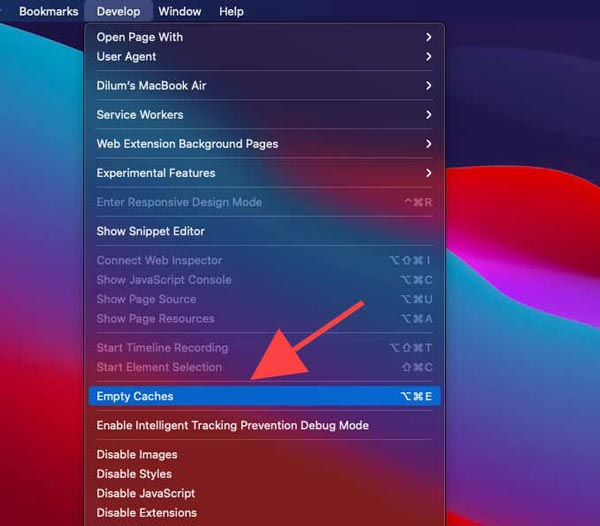
Kun olet tyhjentänyt Safarin välimuistin, voit palata kohtaan Asetukset valintaikkuna ja poista se käytöstä Kehittää valikosta. Tämä tapa ei poista verkkosivustojen tietoja ja historiaa.
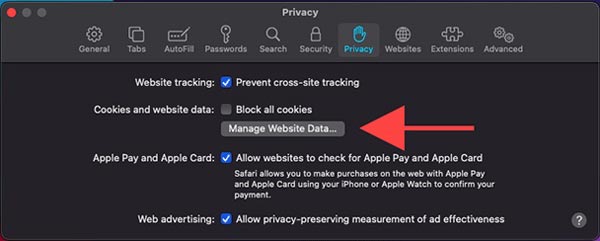
Muista, että sinun on kirjauduttava tilillesi jokaiselle verkkosivustolle ja palvelulle Safarissa evästeiden poistamisen jälkeen. Se on kuitenkin hyvä tapa estää verkkosivustoja seuraamasta selaustoimintaasi ja suojata yksityisyyttäsi.
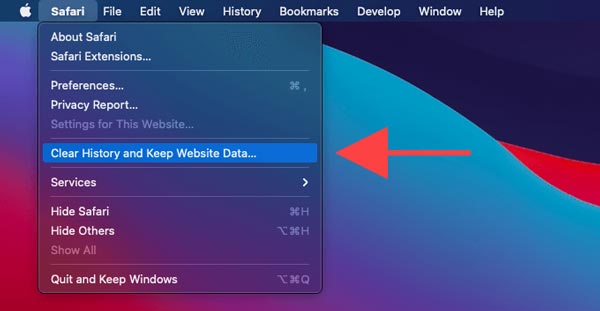
Nopea tapa tyhjentää Safarin historia on mennä osoitteeseen Historia -valikko ja valitse Tyhjennä historia. Tämä poistaa kaiken historian Safarista nopeasti.
Kuten aiemmin mainittiin, Safarin välimuisti, evästeet ja historia eivät ole lainkaan hyödyttömiä. Ne voivat auttaa sinua pääsemään verkkosivustolle ja lataamaan sen nopeasti. Evästeet voivat kirjautua sisään verkkosivustolle tai sähköpostiisi automaattisesti, kun käytät sitä Safarissasi. Siksi saatat miettiä, voitko tyhjentää välimuistin ja historian tietyltä sivustolta Safarissa. Vastaus on kyllä, ja saat sen seuraamalla alla olevia ohjeita.
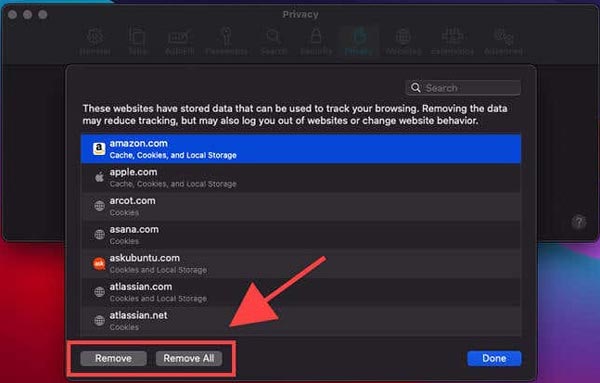
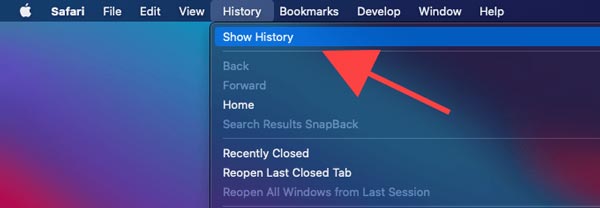
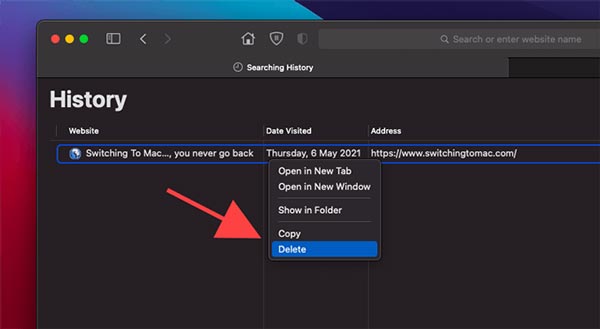
Jos aiot tyhjentää useita verkkosivustoja, pidä Komento -näppäintä ja korosta jokainen ja paina -näppäintä Poista näppäintä.
Kuinka tyhjentää välimuisti Safarissa iPhonessa?
Siirry iOS-laitteesi Asetukset-sovellukseen ja valitse safari, ja napauta Tyhjennä historia ja verkkosivustotiedot. Tämä poistaa historiasi, evästeet ja selaustietosi Safarista. Jos haluat säilyttää historiasi ja poistaa evästeet, napauta Lisää Safarin asetukset -näytössä ja paina Poista kaikki verkkosivuston tiedot.
Mitä tapahtuu, kun tyhjennät välimuistin Safarissa?
Ensinnäkin se voi vapauttaa tallennustilaa ja auttaa järjestelmääsi toimimaan nopeammin. Uusien verkkosivustojen avaaminen ja lataaminen Safarissa vie vähemmän aikaa. Käyttämiesi verkkosivustojen avaaminen tai Safarissa avaamiesi YouTube-videoiden lataaminen vie kuitenkin kauan.
Onko välimuistien poistaminen Macissa turvallista?
Tähän kysymykseen ei ole yleispätevää vastausta, mutta välimuistin tyhjennys voi auttaa, jos sinulla on ongelmia Safarin käytössä. Jos kaikki toimii normaalisti, välimuistin tyhjennys on todennäköisesti haitallista. Joka tapauksessa, ennen kuin poistat Safarin välimuistin, evästeet ja historian, varmista, että ymmärrät toimiesi seuraukset.
Yhteenveto
Tässä oppaassa selitettiin, kuinka välimuisti, evästeet, historia ja verkkosivustotiedot tyhjennetään Macin Safarista. Voit tehdä sen manuaalisesti. Lisäksi voit poistaa tiettyjä verkkosivustoja tai poistaa ne kaikki. Suosittelemme kuitenkin, että aloittelijat ja keskimääräiset ihmiset käyttävät Aiseesoft Mac Cleaneria. Sitä on helpompi käyttää, eikä se vahingoita tiedostojasi. Jos kohtaat muita tähän aiheeseen liittyviä ongelmia, jätä viesti tämän viestin alle ja vastaamme siihen mahdollisimman pian.

Mac Cleaner on ammattimainen Mac-hallintatyökalu roskapostitiedostojen, sotkujen, suurten / vanhojen tiedostojen poistamiseen, päällekkäisten tiedostojen poistamiseen ja Mac-suorituskyvyn seuraamiseen.
100 % turvallinen. Ei mainoksia.